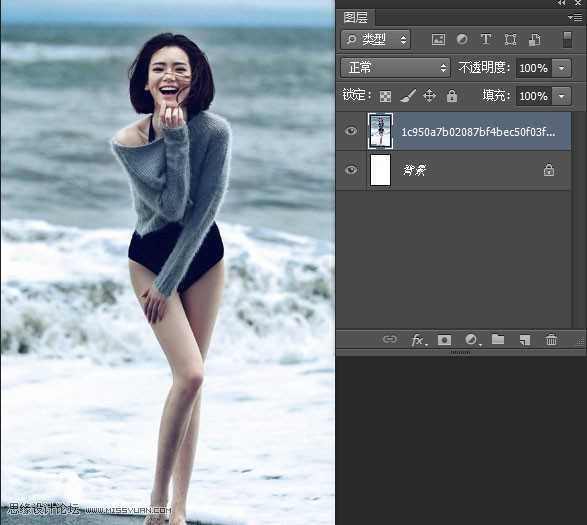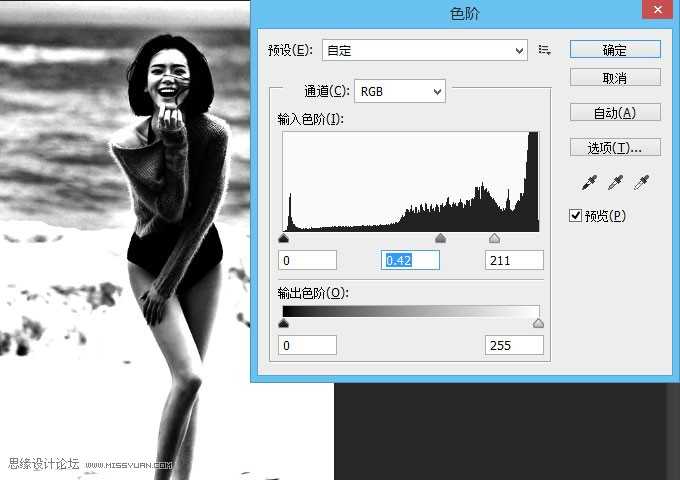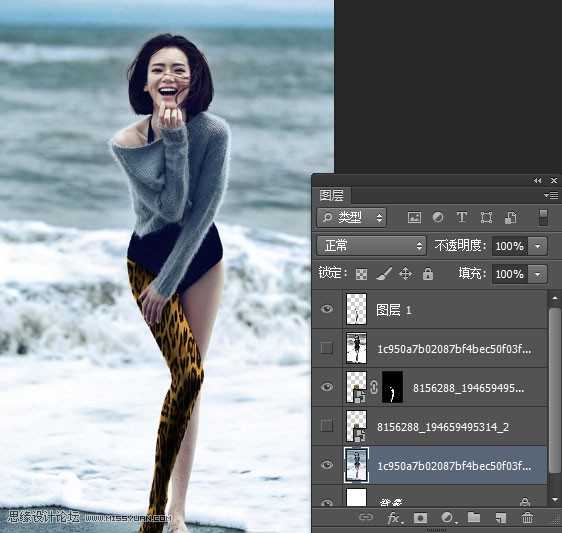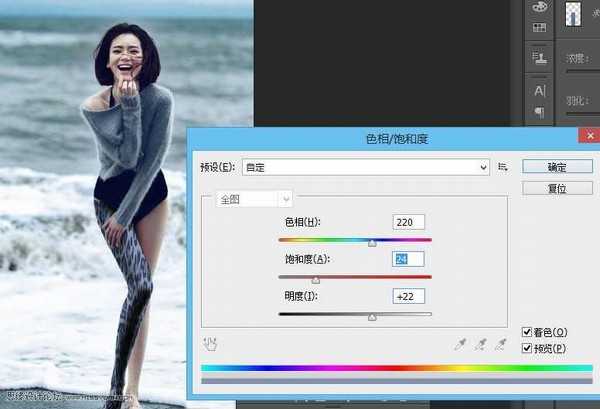本教程主要使用Photoshop给海边美女腿部添加豹纹图案方法,整体的的效果细节部分处理的不是很好,但是整体的感觉出来了,教程难度不是很大,也很值得学习,推荐到,喜欢的朋友一起来学习吧。
先看看效果图
1、新建文件,将图片导入到舞台
2、复制新的图层,将前景/背景色设为黑白,点击“图像”>”调整”>”渐变映射”
3、CTRL+L调整色阶,让黑的更黑白的更白
4、将调整好的黑白图层隐藏掉,将豹纹素材导入到舞台,透明度调低(调好以后在将透明度调到100%)调整位置如图。
5、将豹纹图层隐藏。用钢笔勾画出腿的形状。在将豹纹图层显示,增加图层蒙版。如图
6、现在看腿没有一点立体感。现在黑白图层就派上用途了。Ctrl+鼠标点击豹纹图层的蒙版窗口调出选取、显示黑白图层ctrl+J复制,在将黑白层隐藏,如图
7、将新复制出来的腿增加图层样式“正片叠底”
8、回到豹纹图层,Ctrl+U从新着色。如图
9、用同样的方法把另一条腿也做完就ok了
教程结束,以上就是Photoshop给海边美女腿部添加豹纹图案教程,希望大家喜欢
免责声明:本站文章均来自网站采集或用户投稿,网站不提供任何软件下载或自行开发的软件!
如有用户或公司发现本站内容信息存在侵权行为,请邮件告知! 858582#qq.com
暂无“Photoshop给海边美女腿部添加豹纹图案教程”评论...
更新动态
2025年04月07日
2025年04月07日
- 小骆驼-《草原狼2(蓝光CD)》[原抓WAV+CUE]
- 群星《欢迎来到我身边 电影原声专辑》[320K/MP3][105.02MB]
- 群星《欢迎来到我身边 电影原声专辑》[FLAC/分轨][480.9MB]
- 雷婷《梦里蓝天HQⅡ》 2023头版限量编号低速原抓[WAV+CUE][463M]
- 群星《2024好听新歌42》AI调整音效【WAV分轨】
- 王思雨-《思念陪着鸿雁飞》WAV
- 王思雨《喜马拉雅HQ》头版限量编号[WAV+CUE]
- 李健《无时无刻》[WAV+CUE][590M]
- 陈奕迅《酝酿》[WAV分轨][502M]
- 卓依婷《化蝶》2CD[WAV+CUE][1.1G]
- 群星《吉他王(黑胶CD)》[WAV+CUE]
- 齐秦《穿乐(穿越)》[WAV+CUE]
- 发烧珍品《数位CD音响测试-动向效果(九)》【WAV+CUE】
- 邝美云《邝美云精装歌集》[DSF][1.6G]
- 吕方《爱一回伤一回》[WAV+CUE][454M]